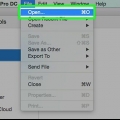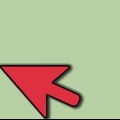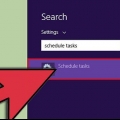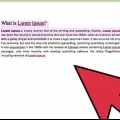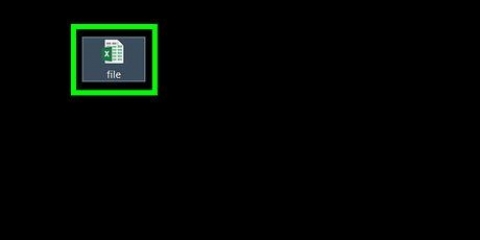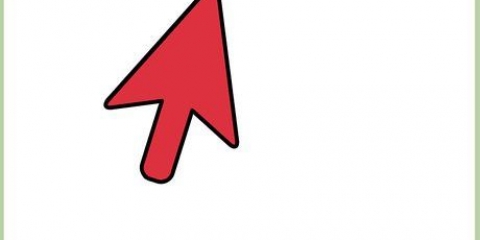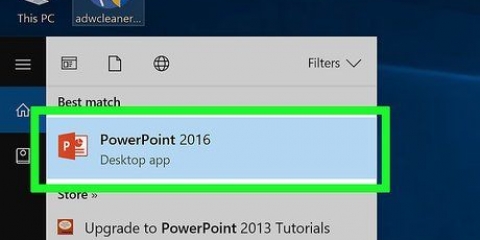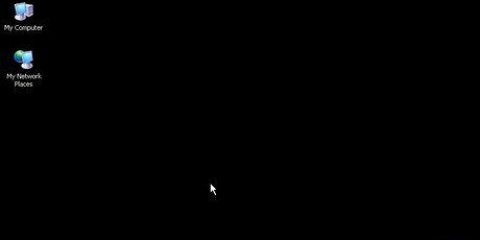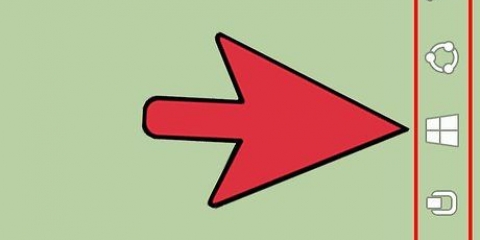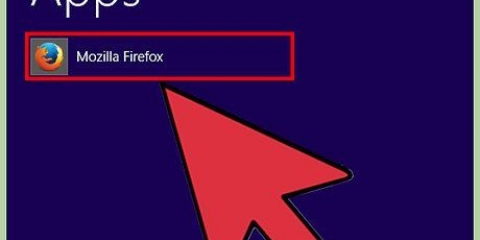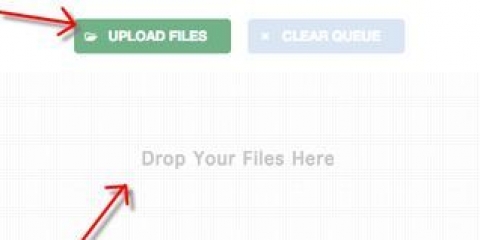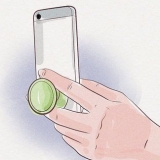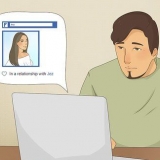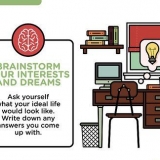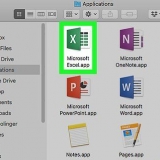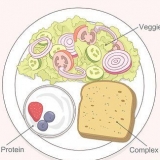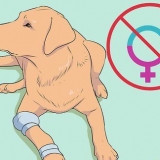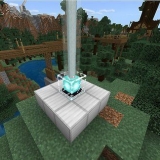Klicken Sie unter Windows auf PDF- oder XPS-Dokument erstellen und dann weiter PDF- oder XPS-Dokument. Klicken Sie auf einem Mac auf das Menü `Datei Format:` unten im Dialogfeld und klicken Sie auf PDF.












Exportieren einer powerpoint-präsentation in ein pdf-dokument
In diesem Tutorial erfahren Sie, wie Sie eine Microsoft PowerPoint-Präsentation in eine PDF-Datei exportieren oder mit Google Slides konvertieren.
Schritte
Methode 1 von 2: Verwenden von PowerPoint

1. Öffnen Sie die PowerPoint-Präsentation. Sie können dies tun, indem Sie auf die orange-weiße App mit einem `P,` danach klickst du Datei klicke in der Menüleiste, dann klicke Öffnen...

2. klicke aufDatei in der Menüleiste am oberen Bildschirmrand.

3. klicke aufExport… im Dropdown-Menü.

4. Geben Sie einen Dateinamen ein.

5. klicke aufVeröffentlichen (Windows) oder Exportieren (Mac). Die PowerPoint-Präsentation wird als PDF-Dokument an dem von Ihnen angegebenen Ort gespeichert.
Methode2 von 2: Verwenden von Google Slides

1. Gehe zuhttp://Folien.Google.com. Verwenden Sie den Link oder geben Sie die URL im Webbrowser ein.
- Wenn Sie nicht automatisch eingeloggt sind, loggen Sie sich bitte zuerst ein oder erstellen Sie ein kostenloses Google-Konto.

2. klicke auf
. Dieses ➕ Symbol befindet sich unten rechts auf der Seite und erstellt ein neues Dokument.
3. klicke aufDatei oben links auf dem Bildschirm.

4. klicke aufOffen….

5. Klicken Sie auf die RegisterkarteHochladen in der Mitte, oben im Fenster.

6. klicke aufWählen Sie eine Datei von Ihrem Computer aus mitten im fenster.

7. Wählen Sie die PowerPoint-Präsentation aus, die Sie konvertieren möchten.

8. klicke aufDatei in der oberen linken Ecke des Fensters.

9. klicke aufHerunterladen als.

10. klicke aufPDF-Dokument.

11. Geben Sie dem Dokument einen Namen und klicken Sie aufSpeichern. Die PowerPoint-Präsentation wird als PDF-Dokument gespeichert.
"Exportieren einer powerpoint-präsentation in ein pdf-dokument"
Оцените, пожалуйста статью